Голос Google не работает? 7 исправлений, которые стоит попробовать
Опубликовано: 2021-12-30Google Voice — одна из самых популярных услуг VoIP (Voice Over IP), используемых сегодня. В основном это связано с тем, что услуга бесплатна, если вы не собираетесь перенести свой фактический номер мобильного телефона в службу.
Услуга предоставляется бесплатно, если вы подписываетесь на уникальный номер телефона, предоставленный Google, и вы можете переадресовывать любые звонки или сообщения на этот номер на свой мобильный телефон. К сожалению, бывают случаи, когда Google Voice может не работать. Это может быть отсутствие получения уведомлений о новых вызовах, отсутствие новых вызовов или сообщений или вообще невозможность доступа к вашей учетной записи.
В этой статье вы узнаете о семи наиболее распространенных исправлениях, когда Google Voice не работает.
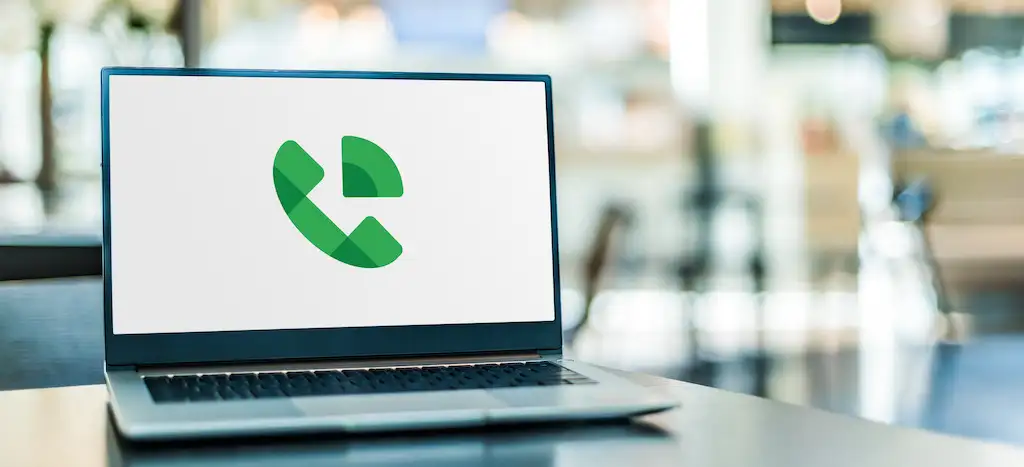
1. Войдите в правильную учетную запись Google
Если вы даже не можете войти в свою учетную запись Google Voice, чтобы получить сообщения, тому может быть несколько причин.
Первое, что нужно проверить, это то, что вы вошли в правильную учетную запись Google. Это должна быть учетная запись, которую вы использовали при первоначальной настройке Google Voice.
На главной странице поиска Google выберите изображение своего профиля и убедитесь, что вы действительно вошли в эту учетную запись Google.
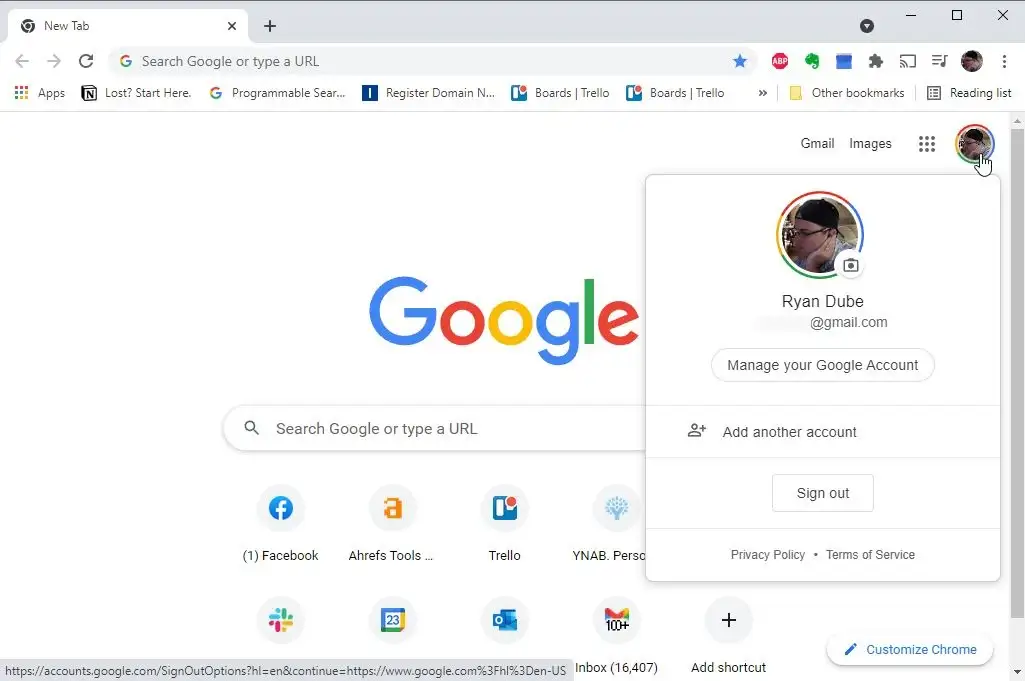
Если это не так, выберите « Выйти», а затем снова войдите в Google с правильной учетной записью Google.
2. Проверьте подключение к Интернету
Это само собой разумеется, но если у вас нет доступа к Интернету, вы не сможете получить доступ к Google Voice.
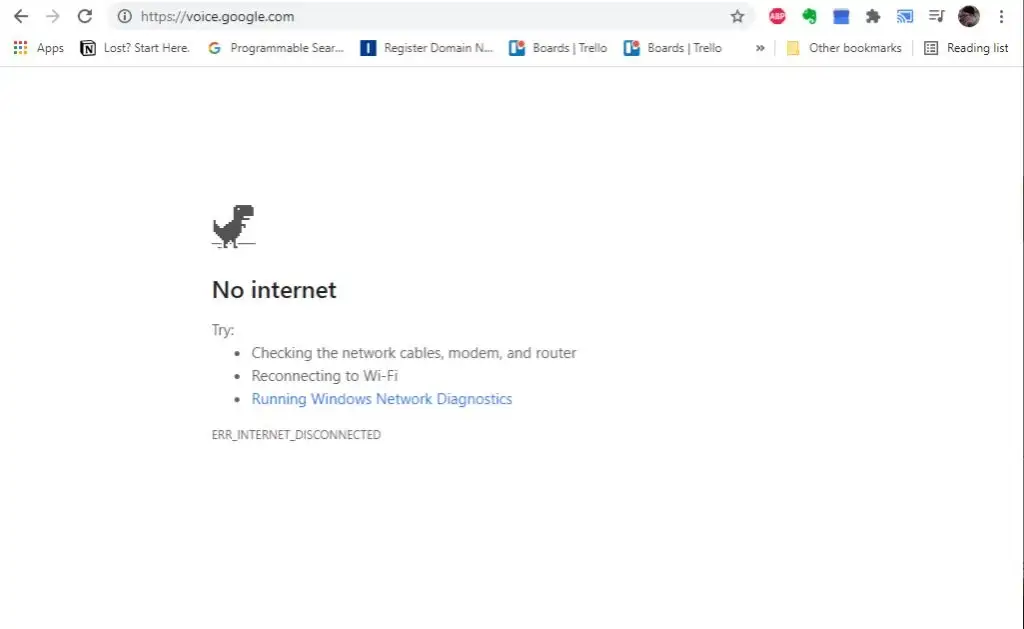
Вы можете увидеть очевидную ошибку в своем браузере, что вы не подключены к Интернету. Или вы можете увидеть ошибку в Google Voice о том, что соединение больше недоступно.
Есть несколько способов проверить это. Перейдите по ссылкам ниже, чтобы устранить неполадки с конкретным подключением к Интернету.
- Интернет подключен, но все равно не работает
- Ваше интернет-соединение работает только с перебоями
- Вы не можете подключиться к своей сети Wi-Fi с Windows 10
- Не удается подключиться к вашей сети Wi-Fi с Android
- Убедитесь, что ваша домашняя сеть Wi-Fi действительно работает
- Устранение неполадок с медленным интернет-соединением
Если вы убедились, что с вашим подключением к Интернету все в порядке, или вы исправили подключение, но Google Voice по-прежнему не работает, вы готовы перейти к следующим шагам по устранению неполадок.
3. Установите последнюю версию Google Voice.
Если вы получаете доступ к Google Voice через браузер, вам не нужно беспокоиться о версии Google Voice. Однако вы должны убедиться, что используете самую последнюю версию Google Chrome, Edge или Firefox.
Вы можете получить доступ и обновить версию браузера на странице «О браузере» почти в каждом браузере. Обычно вам просто нужно получить доступ к этой странице, и браузер сам обновится.
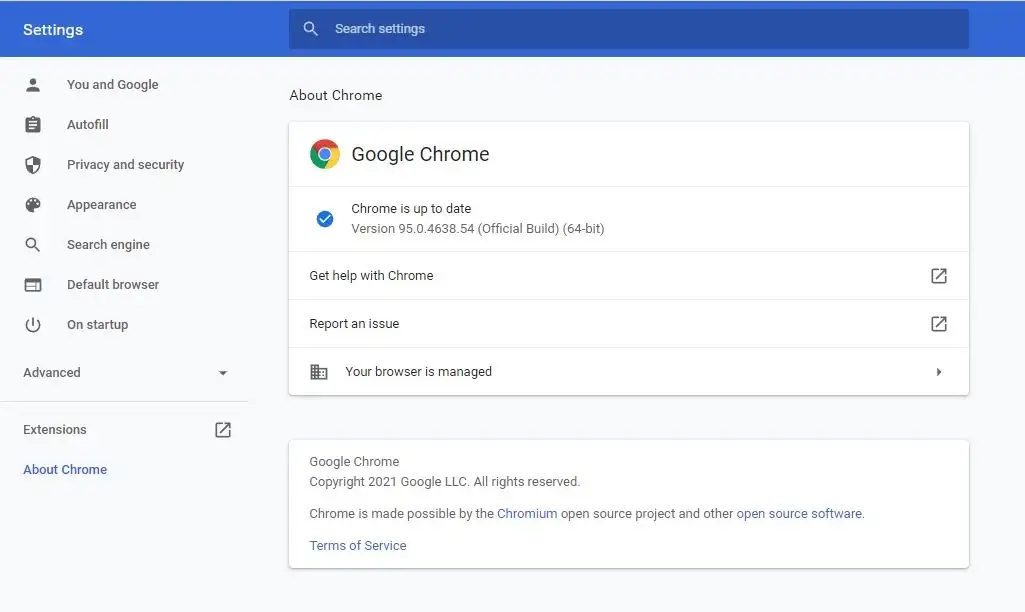
Если вы используете Google Voice на своем мобильном устройстве, посетите Google Play или Apple App Store, чтобы убедиться, что ваше приложение обновлено.
4. Убедитесь, что вы правильно настроили Google Voice
С помощью Google Voice вы можете получить бесплатный номер телефона, а затем связать входящие вызовы на этот номер со своим смартфоном.
Если вы сделали это один раз, а затем забыли об этом, есть несколько вещей, которые могут пойти не так.
- Вы купили новый телефон и установили Google Voice, не перенаправляя вызовы на новый номер.
- Вы изменили свой номер телефона на существующем телефоне и не обновили Google Voice.
- Ваша учетная запись Google Voice была закрыта или удалена.
- Вы настроили вторую учетную запись Google Voice и попытались переадресовать звонки с этого второго номера на тот же телефон.
Проверьте свой зарегистрированный номер телефона в Google Voice, а затем убедитесь, что зарегистрированное вами устройство — это ваше мобильное устройство.

Вы можете сделать это, выбрав значок настроек шестеренки в правом верхнем углу Google Voice. Затем выберите Аккаунт в меню слева.
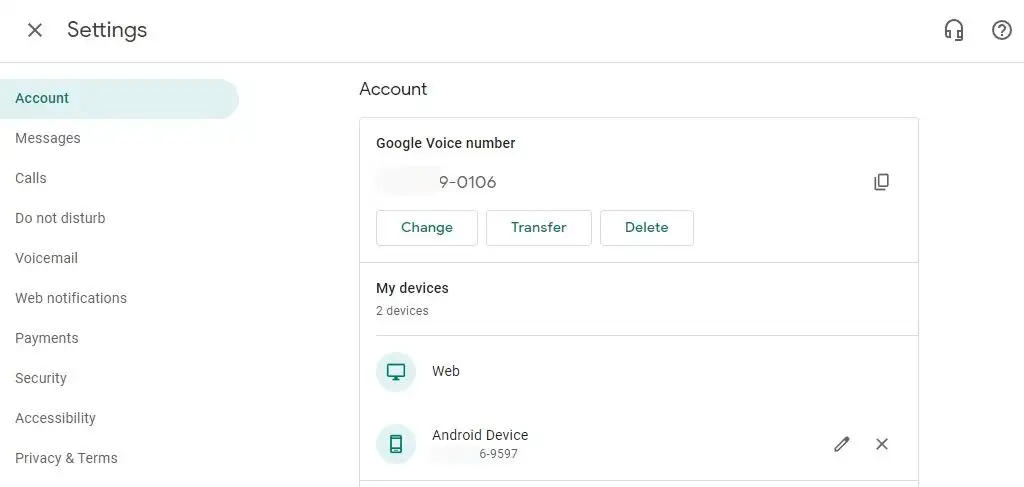
Вы увидите свой номер телефона Google Voice в разделе номеров Google Voice . Вы увидите свое зарегистрированное мобильное устройство в разделе « Мои устройства ».
Примечание . Если вы используете Voice для Google Workspace для делового общения с несколькими пользователями, зарегистрированный администратор должен правильно назначить пользователям «лицензию» на использование учетной записи Google Voice и указать их конкретный номер телефона. Если вы являетесь участником рабочей области, обратитесь к администратору и убедитесь, что ваша учетная запись Google Voice активирована и ей присвоен правильный номер телефона.
5. Проверьте настройки «Не беспокоить».
Даже если вы правильно настроили Google Voice для переадресации вызовов на свой телефон или веб-браузер, возможно, вы не будете принимать вызовы. Есть несколько проблем, которые могут вызвать это. А именно, настройки режима «Не беспокоить» и настройки ответа на вызовы.
Зайдите в меню настроек Google Voice и выберите «Не беспокоить » в меню навигации слева. Убедитесь, что переключатель « Не беспокоить » справа не включен.
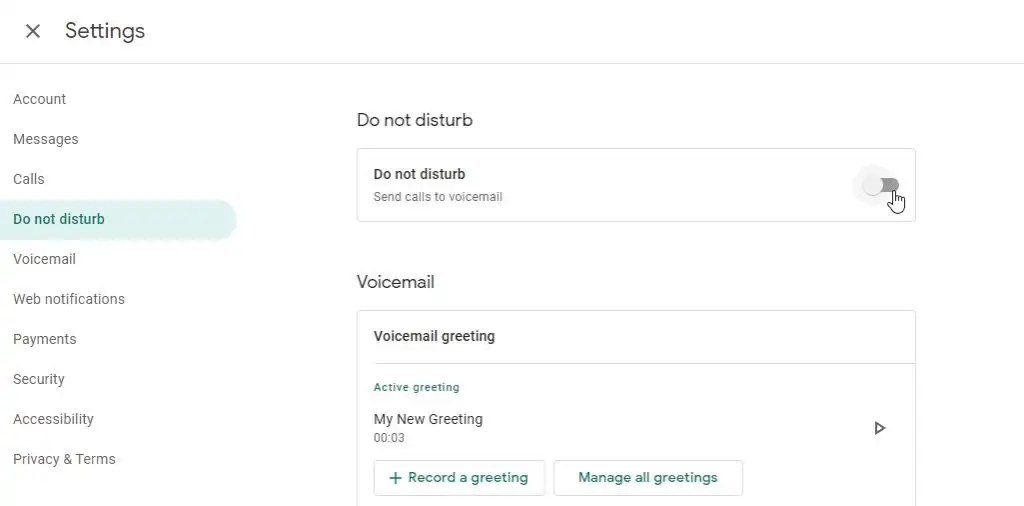
Если этот переключатель включен, вы не будете получать уведомления о входящих вызовах от Google Voice.
6. Проверьте настройки ответа на вызов
Еще одна настройка, которая может привести к тому, что Google Voice не будет работать с входящими вызовами, — это настройки ответа на вызов. Вы найдете это в меню настроек Google Voice. Выберите Звонки на левой панели навигации.
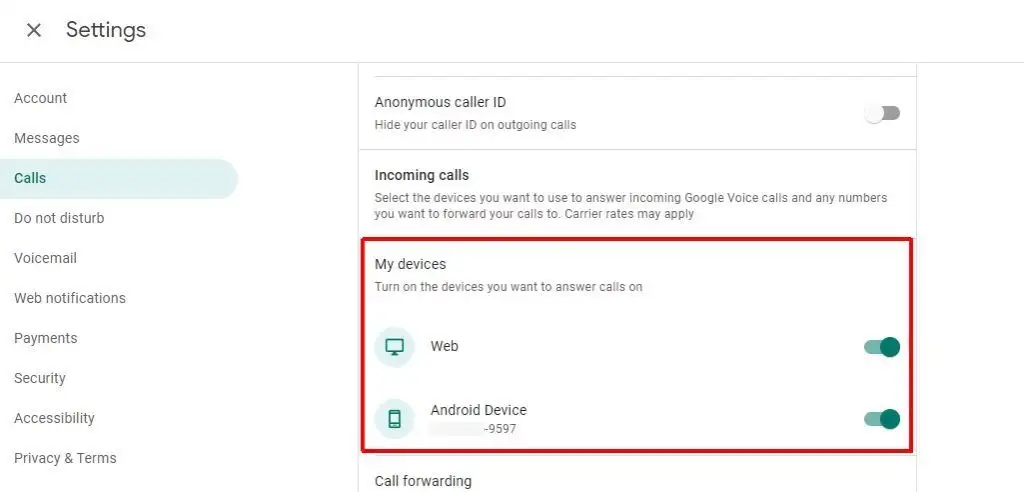
Найдите раздел « Входящие вызовы » справа и раздел « Мои устройства » под ним. Для каждого устройства, на которое вы хотите принимать вызовы Google Voice, убедитесь, что тумблер справа от них включен.
7. Вы использовали Google Voice в последнее время?
В некоторых отчетах пользователей говорится, что их служба Google Voice просто перестала работать после того, как им не удавалось открыть Google Voice и использовать его напрямую в течение длительного времени.
Первое, что нужно попробовать, — это снова войти в свою учетную запись Google Voice и проверить последние сообщения. Одно только это действие может повторно активировать вашу учетную запись и устранить проблемы с неполучением уведомлений.
Однако более серьезная проблема может заключаться в том, что ваш доступ к Google Voice был полностью аннулирован. Это может произойти по нескольким причинам.
- Вы не звонили, не получали текстовых сообщений и даже не удосужились прослушать голосовую почту Google Voice более шести месяцев.
- Вы перенесли свой старый номер мобильного телефона для использования в Google Voice, но не заплатили 20 долларов США за эту опцию.
В любом из этих случаев вы не только потеряете доступ к службе Google Voice, но и полностью потеряете свой номер телефона Google Voice.
Не волнуйтесь, хотя; у вас есть еще 45 дней, чтобы обратиться в службу поддержки Google и восстановить свой номер телефона Google Voice.
